เชื่อมต่อ/ควบคุมคอมพิวเตอร์ผ่านเครือข่ายด้วย KontrolPack

ควบคุมคอมพิวเตอร์ในเครือข่ายของคุณได้อย่างง่ายดายด้วย KontrolPack เชื่อมต่อและจัดการคอมพิวเตอร์ที่ใช้ระบบปฏิบัติการต่างๆ ได้อย่างง่ายดาย
911 Operator ให้ผู้เล่นสวมบทบาทเป็นผู้มอบหมายงาน 911 สำหรับสายด่วนและบริการต่างๆ มันเป็นวิดีโอเกมที่สนุกและท้าทาย ได้รับการพัฒนาโดย Jutsu Games และเผยแพร่โดย Games Operators วิธีเล่น 911 Operator บน Linux มีดังนี้
911 Operator ทำงานบน Linux ด้วยเทคโนโลยีอันยอดเยี่ยมที่ Valve ได้พัฒนาขึ้นซึ่งเรียกว่า Proton อย่างไรก็ตาม แอปพลิเคชันนี้ไม่มีอยู่ใน Linux เพื่อให้เกมทำงานบนคอมพิวเตอร์ของคุณได้ คุณจะต้องติดตั้งแอป Steam บนคอมพิวเตอร์ของคุณ
การติดตั้ง Steam บน Linux นั้นค่อนข้างง่าย และได้รับการสนับสนุนบนระบบปฏิบัติการ Linux ที่หลากหลาย เปิดหน้าต่างเทอร์มินัลบนเดสก์ท็อปโดยกดCtrl + Alt + Tบนแป้นพิมพ์เพื่อเริ่มการติดตั้ง หรือค้นหา "Terminal" ในเมนูแอป
เมื่อหน้าต่างเทอร์มินัลเปิดและพร้อมใช้งาน การติดตั้งก็จะเริ่มต้นขึ้น ใช้คำแนะนำด้านล่าง ให้แอป Steam ทำงานบนคอมพิวเตอร์ของคุณ
หากคุณใช้ Ubuntu หรือระบบปฏิบัติการที่ใช้ Ubuntu คุณจะสามารถให้ Steam ทำงานได้โดยใช้คำสั่งapt installด้านล่าง
sudo apt ติดตั้งไอน้ำ
อบไอน้ำไม่ทำงานบนDebian อย่างไรก็ตาม คุณจะต้องรับแพ็คเกจ Steam DEB ล่าสุดจากเว็บไซต์ Steam อย่างเป็นทางการ ใช้คำสั่งดาวน์โหลดwgetด้านล่าง คว้า Steam
wget https://steamcdn-a.akamaihd.net/client/installer/steam.deb
เมื่อดาวน์โหลดแพ็คเกจ DEB เสร็จแล้ว การติดตั้ง Steam สามารถทำได้โดยใช้คำสั่งdpkgด้านล่าง
sudo dpkg -i steam.deb
ด้วยแพ็คเกจ Steam DEB ที่ตั้งค่าบนคอมพิวเตอร์ของคุณ คุณจะต้องดูแลการพึ่งพา Steam บนคอมพิวเตอร์ของคุณ ในการแก้ไขการขึ้นต่อกันให้ใช้คำสั่งapt-get install -f
sudo apt-get install -f
คุณจะสามารถติดตั้ง Steam บนคอมพิวเตอร์Arch Linux ได้ตราบใดที่คุณมีที่เก็บซอฟต์แวร์ "multilib" ที่ตั้งค่าไว้ในคอมพิวเตอร์ของคุณ ในการตั้งค่า repo นี้ ให้เปิด/etc/pacman.confไฟล์ในโปรแกรมแก้ไขข้อความที่คุณชื่นชอบ (ในฐานะ root)
เมื่อไฟล์การกำหนดค่า pacman เปิดขึ้น ให้ค้นหาส่วน "mutlilib" ของไฟล์ข้อความ จากนั้น นำสัญลักษณ์ # ออกจากด้านหน้า เช่นเดียวกับบรรทัดด้านล่าง จากนั้นบันทึกการแก้ไข
เมื่อคุณแก้ไขเสร็จแล้ว ให้ใช้คำสั่งpacmanเพื่อซิงค์เซิร์ฟเวอร์ซอฟต์แวร์ Arch Linux อย่างเป็นทางการอีกครั้งกับการติดตั้งของคุณ
sudo pacman -Syy
สุดท้าย คุณจะสามารถติดตั้งแอป Steam บนคอมพิวเตอร์ของคุณโดยใช้คำสั่งpacman
sudo pacman -S ไอน้ำ
ผู้ที่ใช้Fedoraหรือ OpenSUSE Linux จะสามารถติดตั้งแอปพลิเคชัน Steam ผ่านที่เก็บซอฟต์แวร์ที่รวมอยู่ในระบบได้ ดังที่กล่าวไปแล้ว การเปิดตัว Flatpak ของ Steam นั้นทำงานได้ดีกว่ามากบนระบบปฏิบัติการเหล่านี้ และเราแนะนำให้ปฏิบัติตามคำแนะนำเหล่านั้น
หากคุณต้องการใช้ Steam รุ่น Flatpak บนคอมพิวเตอร์ของคุณ ก่อนอื่นคุณต้องกำหนดค่ารันไทม์ Flatpak บนคอมพิวเตอร์ของคุณ คุณสามารถตั้งค่ารันไทม์ได้โดยทำตามคำแนะนำนี้ หลังจากตั้งค่ารันไทม์ Flatpak แล้ว ให้ติดตั้ง Steam โดยใช้คำสั่งด้านล่าง
flatpak ระยะไกลเพิ่ม --if-not-exists flathub https://flathub.org/repo/flathub.flatpakrepo
flatpak ติดตั้ง flathub com.valvesoftware.Steam
เมื่อติดตั้ง Steam บนคอมพิวเตอร์ของคุณแล้ว ให้เปิดและลงชื่อเข้าใช้บัญชีของคุณ จากนั้น ทำตามคำแนะนำทีละขั้นตอนด้านล่างเพื่อให้ 911 Operator ทำงานบน Linux
ขั้นตอนที่ 1:เปิดเมนู "Steam" ภายใน Steam และคลิกที่มัน จากนั้นเลือกปุ่ม "การตั้งค่า" เพื่อเข้าถึงหน้าต่างการตั้งค่า Steam
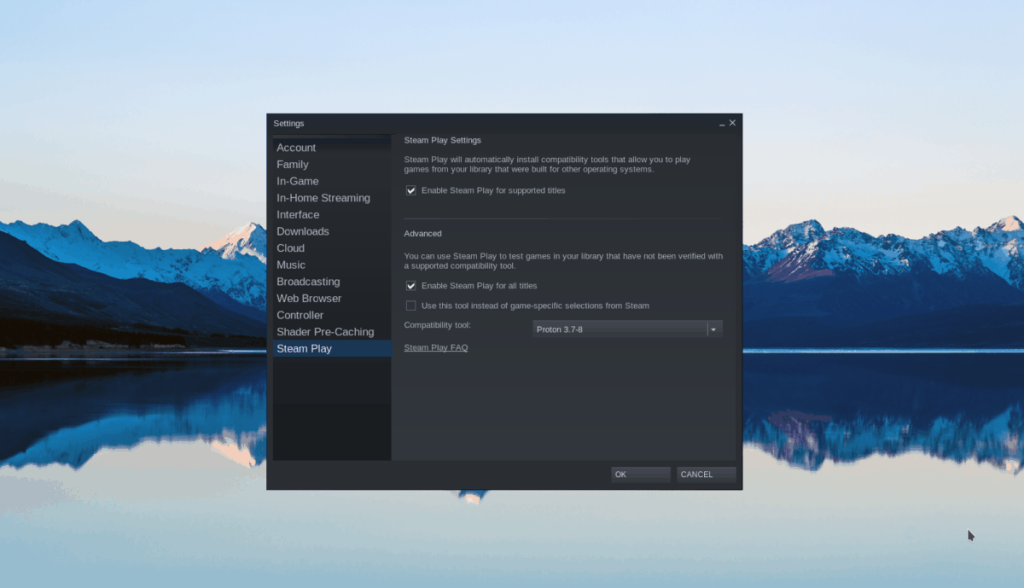
ภายในพื้นที่หน้าต่างการตั้งค่า Steam ให้ค้นหาส่วน "Steam Play" แล้วคลิกด้วยเมาส์ จากนั้นคลิกที่กล่อง “เปิดใช้งาน Steam Play สำหรับชื่อที่รองรับ” และ “เปิดใช้งาน Steam Play สำหรับชื่ออื่นๆ ทั้งหมด”
ขั้นตอนที่ 2:ค้นหาปุ่ม "ร้านค้า" และคลิกด้วยเมาส์ หลังจากเลือกปุ่มนี้ คุณจะเข้าสู่ร้านค้า Steam จากที่นี่ คลิกที่ช่องค้นหาและพิมพ์ "911 Operator" กดปุ่มEnterเพื่อดูผลการค้นหา
ขั้นตอนที่ 3:ดูผลการค้นหาและเลือก "911 Operator" ด้วยเมาส์ หลังจากเลือกเกมในผลการค้นหาแล้ว คุณจะเข้าสู่หน้าร้านค้า Steam Operator 911
บนหน้าร้านค้า Steam สำหรับโอเปอเรเตอร์ 911 ให้คลิกที่ปุ่มสีเขียว “เพิ่มในรถเข็น” เพื่อซื้อเกมและเพิ่มไปยังคอลเลกชั่นเกม Steam ของคุณ
ขั้นตอนที่ 4:ค้นหาปุ่ม "ห้องสมุด" ใน Steam แล้วคลิกด้วยเมาส์ จากนั้นค้นหา "911 Operator" ในห้องสมุดของคุณ เมื่อคุณพบเกมแล้ว ให้ค้นหาปุ่ม "ติดตั้ง" สีน้ำเงิน แล้วคลิกด้วยเมาส์เพื่อดาวน์โหลดและติดตั้งเกมลงในคอมพิวเตอร์ Linux ของคุณ
ขั้นตอนที่ 5:เมื่อติดตั้ง 911 Operator บนคอมพิวเตอร์ Linux ของคุณแล้ว ปุ่ม "INSTALL" สีน้ำเงินจะกลายเป็นปุ่ม "PLAY" สีเขียว เลือกปุ่มเล่นนี้เพื่อเริ่มเกมบนคอมพิวเตอร์ของคุณ สนุก!
ควบคุมคอมพิวเตอร์ในเครือข่ายของคุณได้อย่างง่ายดายด้วย KontrolPack เชื่อมต่อและจัดการคอมพิวเตอร์ที่ใช้ระบบปฏิบัติการต่างๆ ได้อย่างง่ายดาย
คุณต้องการทำงานซ้ำๆ โดยอัตโนมัติหรือไม่? แทนที่จะต้องกดปุ่มซ้ำๆ หลายครั้งด้วยตนเอง จะดีกว่าไหมถ้ามีแอปพลิเคชัน
iDownloade เป็นเครื่องมือข้ามแพลตฟอร์มที่ช่วยให้ผู้ใช้สามารถดาวน์โหลดเนื้อหาที่ไม่มี DRM จากบริการ iPlayer ของ BBC ได้ โดยสามารถดาวน์โหลดวิดีโอทั้งสองในรูปแบบ .mov ได้
เราได้ครอบคลุมคุณลักษณะของ Outlook 2010 ไว้อย่างละเอียดแล้ว แต่เนื่องจากจะไม่เปิดตัวก่อนเดือนมิถุนายน 2010 จึงถึงเวลาที่จะมาดู Thunderbird 3
นานๆ ทีทุกคนก็อยากพักบ้าง ถ้าอยากเล่นเกมสนุกๆ ลองเล่น Flight Gear ดูสิ เป็นเกมโอเพนซอร์สฟรีแบบมัลติแพลตฟอร์ม
MP3 Diags คือเครื่องมือขั้นสุดยอดสำหรับแก้ไขปัญหาในคอลเลกชันเพลงของคุณ สามารถแท็กไฟล์ MP3 ของคุณได้อย่างถูกต้อง เพิ่มปกอัลบั้มที่หายไป และแก้ไข VBR
เช่นเดียวกับ Google Wave, Google Voice ได้สร้างกระแสฮือฮาไปทั่วโลก Google มุ่งมั่นที่จะเปลี่ยนแปลงวิธีการสื่อสารของเรา และนับตั้งแต่นั้นมาก็กำลังกลายเป็น...
มีเครื่องมือมากมายที่ช่วยให้ผู้ใช้ Flickr สามารถดาวน์โหลดรูปภาพคุณภาพสูงได้ แต่มีวิธีดาวน์โหลด Flickr Favorites บ้างไหม? เมื่อเร็ว ๆ นี้เราได้...
การสุ่มตัวอย่างคืออะไร? ตามข้อมูลของ Wikipedia “คือการนำส่วนหนึ่งหรือตัวอย่างจากการบันทึกเสียงหนึ่งมาใช้ซ้ำเป็นเครื่องดนตรีหรือ...
Google Sites เป็นบริการจาก Google ที่ช่วยให้ผู้ใช้โฮสต์เว็บไซต์บนเซิร์ฟเวอร์ของ Google แต่มีปัญหาหนึ่งคือไม่มีตัวเลือกสำรองข้อมูลในตัว



![ดาวน์โหลด FlightGear Flight Simulator ฟรี [สนุกเลย] ดาวน์โหลด FlightGear Flight Simulator ฟรี [สนุกเลย]](https://tips.webtech360.com/resources8/r252/image-7634-0829093738400.jpg)




